一、简介
介绍如何使用Visual C#设计一个Windows应用程序——记事本,通过本章的学习,可以进一步掌握MenuStrip(菜单)、ToolStrip(工具栏)、RichTextBox(高级文本框)和StatusStrip(状态栏控件)等控件的使用,以及如何使用CommonDialog(公共对话框)实现对文本的存取、格式设置等操作。
二、记事本功能简介与实现
记事本是一种常用的软件,在微软的Windows中,自带了一个记事本软件,Windows 下的记事本软件如图1所示。
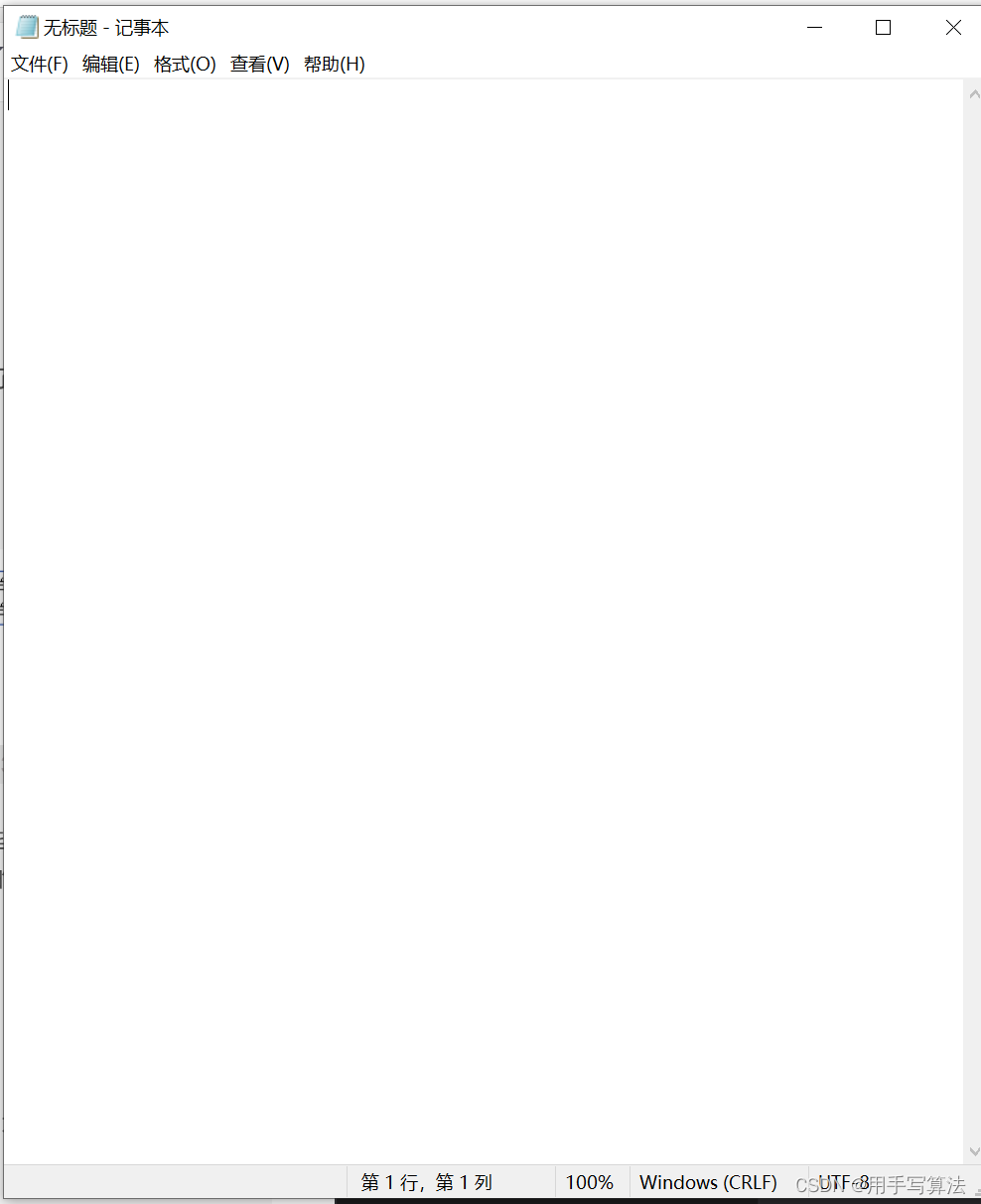
我们首先会实现一些简单的功能比如下图:
实现完这些功能后我自己还从其他文章里学习加入了一些我自己觉得比较有用的功能:替换、查找、清空所有内容、导入其他txt文件的内容。接下来先介绍上图的功能实现。
(一)新建文件
新建一个Windows窗体应用程序,并命名为“Notepad”。本节介绍记事本程序的界面设计以及界面上各控件的属性设置。
1.打开VS单击 文件→新建→项目
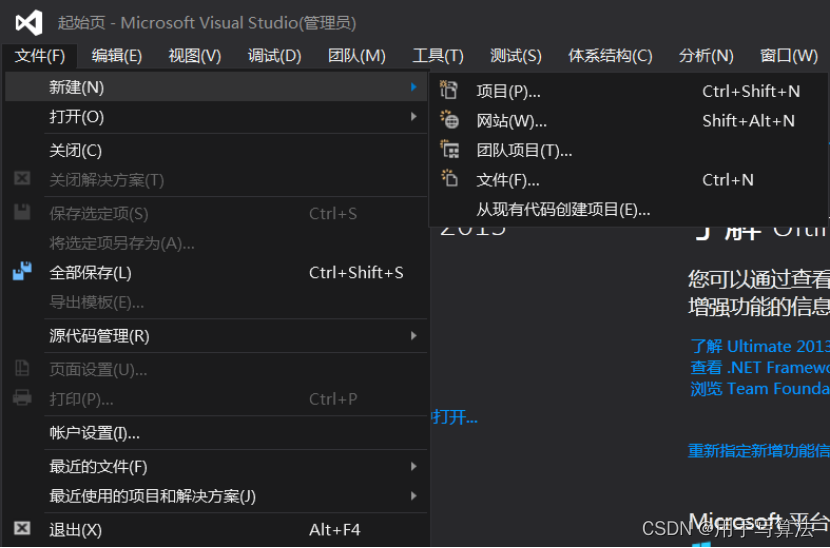
2.选择 模版 → Visual C# → windows→ windows窗体应用程序 在下面的名称写Notepad
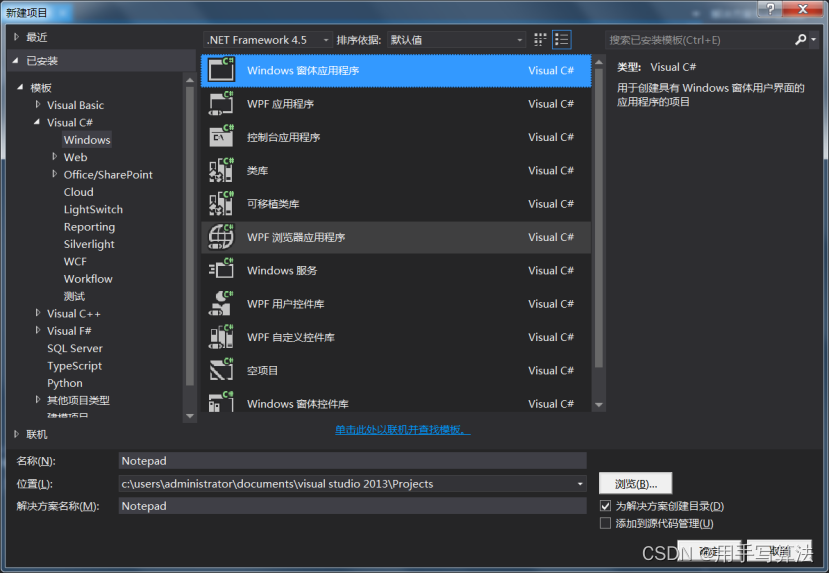

3 更改窗体名称 单击窗体, →右下角属性→text 修改为“记事本”如图所示
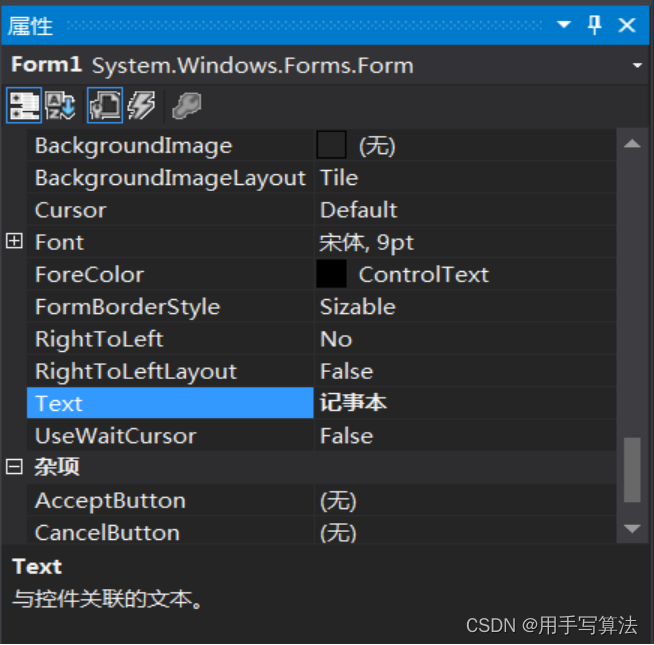

size和起始位置根据自己情况随意设置。
(二)界面设计
新建好“Notepad”项目后,定位到记事本程序的窗体设计器窗口,然后依次在窗体上放置以下控件(各1个):
(1)MenuStrip(菜单控件)
单击窗体左边会出现工具箱→ 找到menustrip →拖动到窗体中
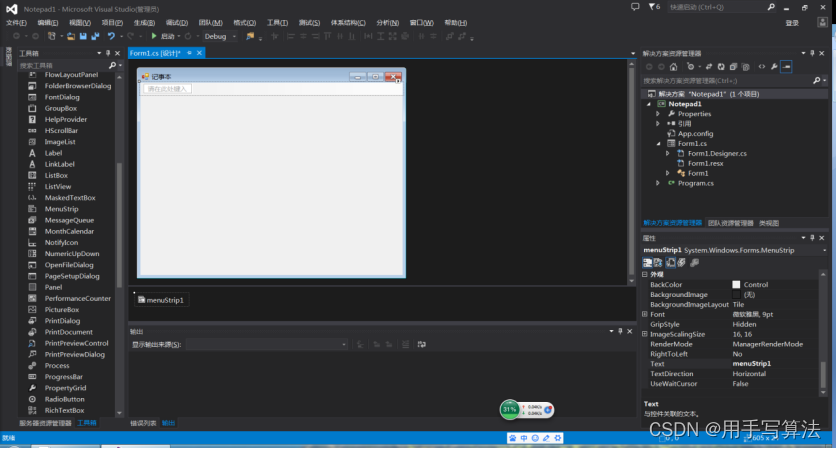
单击菜单栏→右下角属性→修改Name属性为“mnusNotepad”
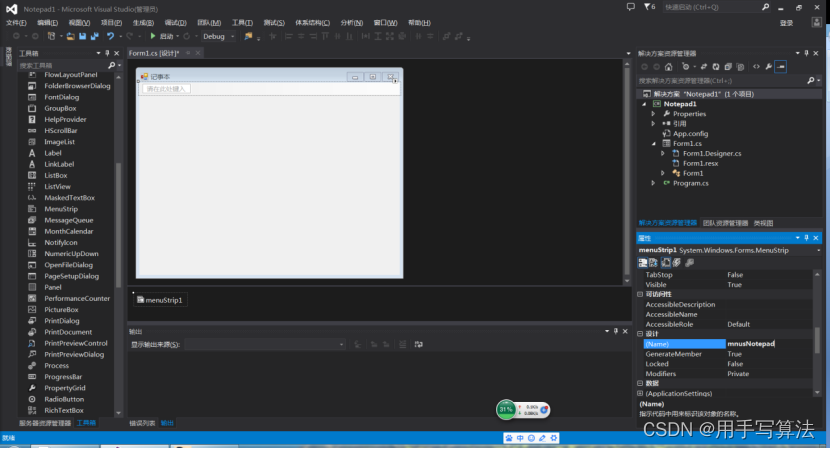
单击 输入【文件(F)】、【编辑(E)】、【格式(O)】、【查看(V)】和【帮助(H)】如图所示
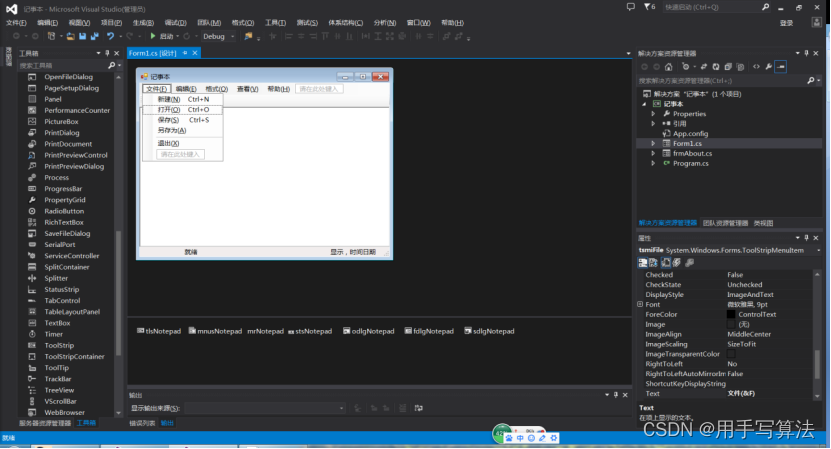
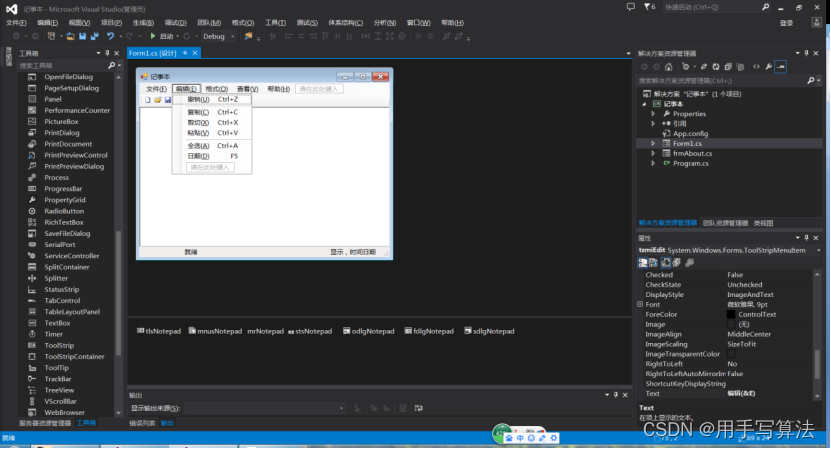
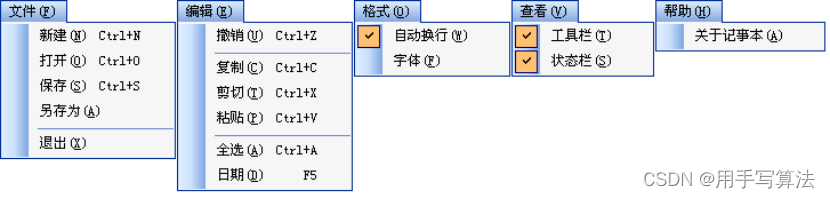
设置【文件(F)】、【编辑(E)】、【格式(O)】、【查看(V)】和【帮助(H)】的属性→单击【文件(F)】、【编辑(E)】、【格式(O)】、【查看(V)】和【帮助(H)】找到对应的属性窗口,按照以下表格进行设置

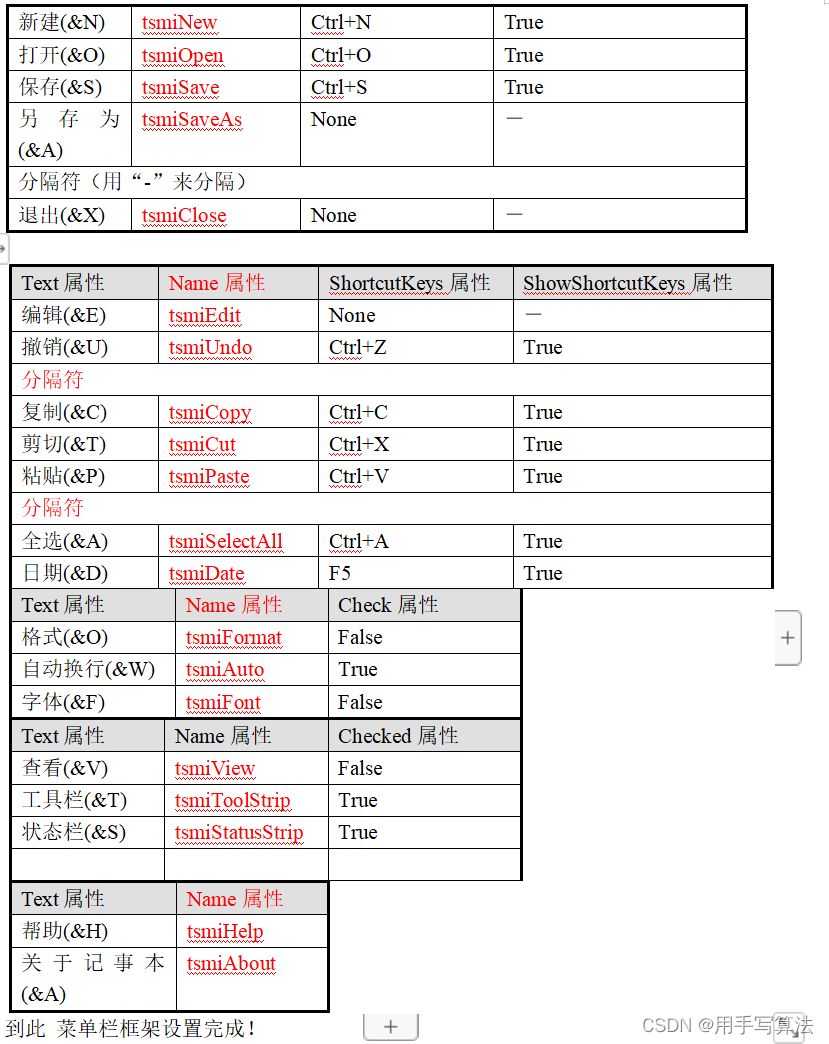
(2)ToolStrip(工具栏控件)
单击窗体左边会出现工具箱→ 找到“ToolStrip” →拖动到窗体中
单击工具栏→右下角属性→修改Name属性为“tlsNotepad”如图所示

右击工具栏→ 插入标准项 出现如图所示
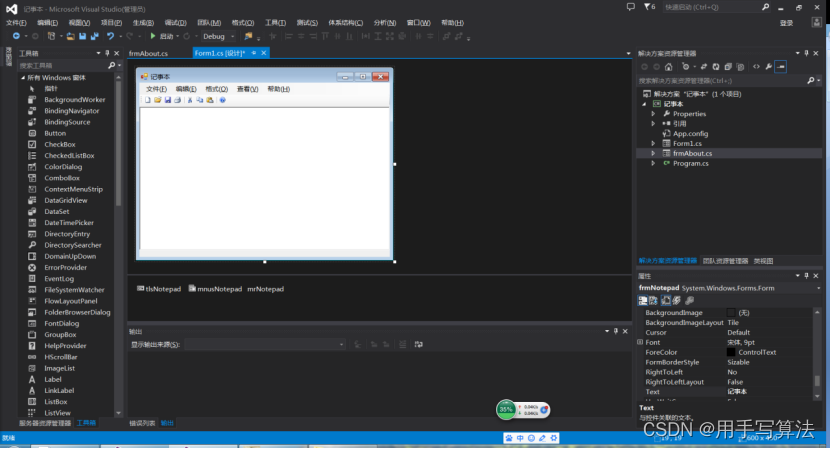
右击工具栏→ 编辑项 可以看到我们的按钮成员 在这里我们可以删除或者增加,为了新手学习,我们只设置几个简单的功能(新建,打开,保存,剪切,粘贴,复制)。其它我们不再设置。
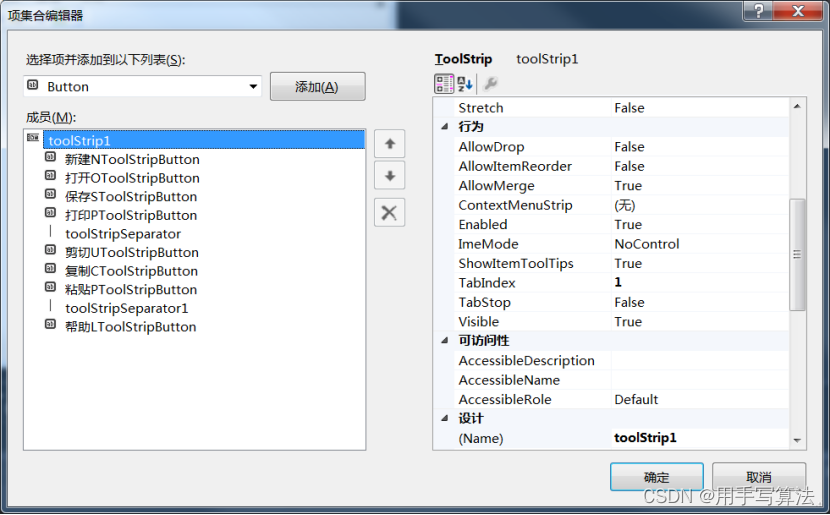
为了看起来直观,这个我们不更改它们的Name属性了,接下来根据程序本身的需要,对添加的标准工具子项进行增加和删除,在设置好各子项的属性即可。
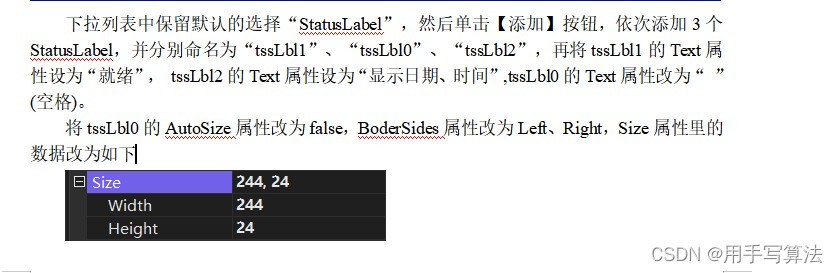
这样设置为,实现这种效果:
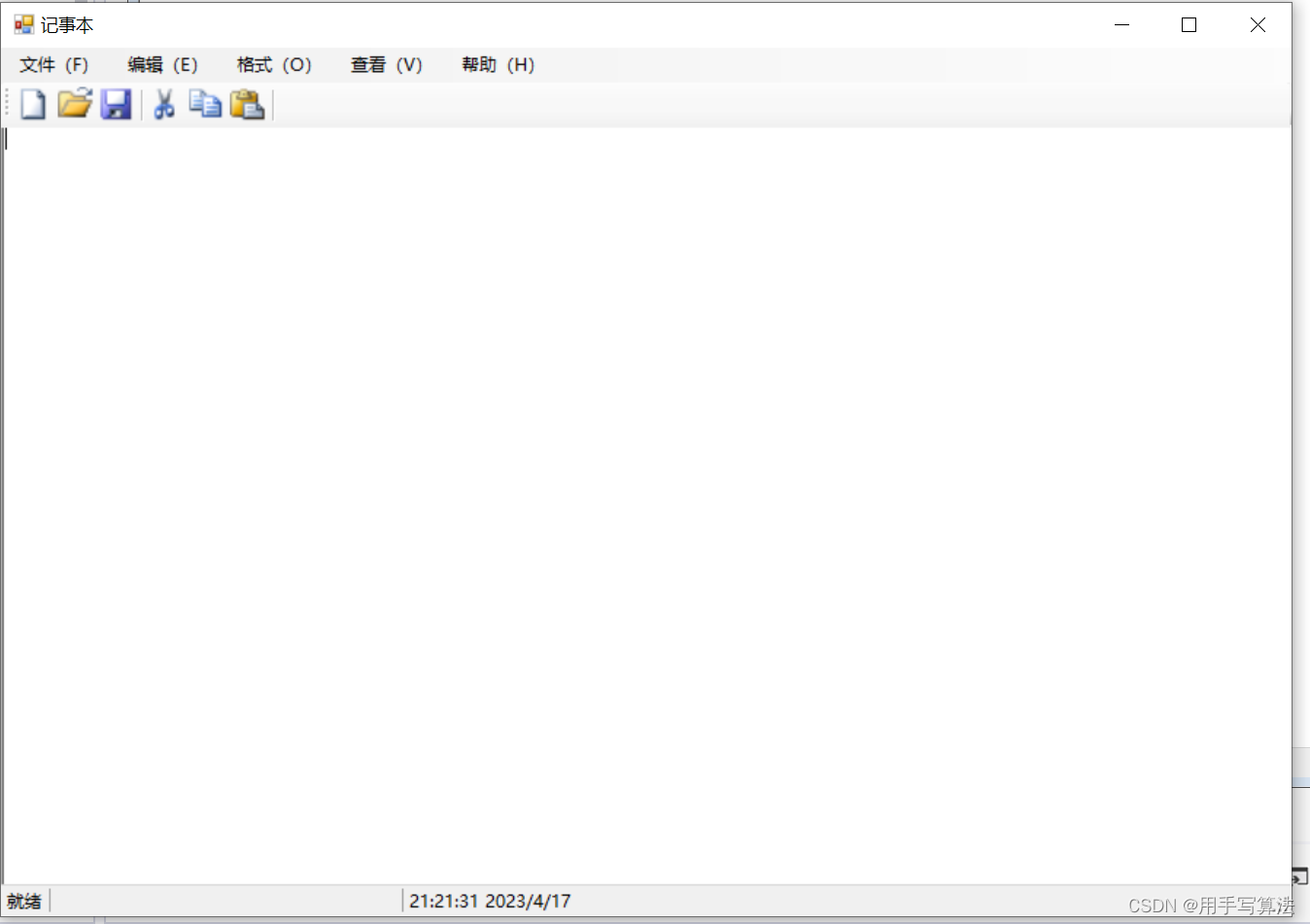
(3)RichTextBox(多格式文本框控件)
单击窗体左边会出现工具箱→ 找到“RichTextBox” →拖动到窗体中
单击工具栏→右下角属性→修改Name属性为“rtxtNotepad”如图所示
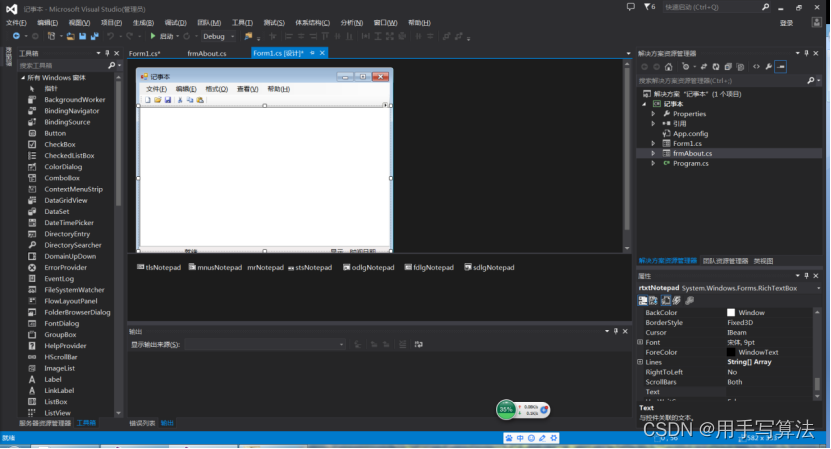
Anchor属性选择“Top,Bottom,Left,Right”,这样当窗体大小改变时,RichTextBox控件的大小也会跟着改变,如图2.1所示。
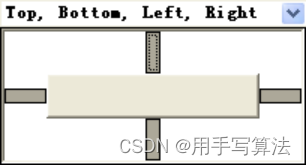
(4)StatusStrip(状态栏控件)
添加StatusStrip控件,将其Name属性设为“stsNotepad”,将Dock属性设为“Bottom”再将Anchor属性设为“Bottom,Left,Right”。然后单击右边的按钮,打开【项集合编辑器】对话框,如图所示。
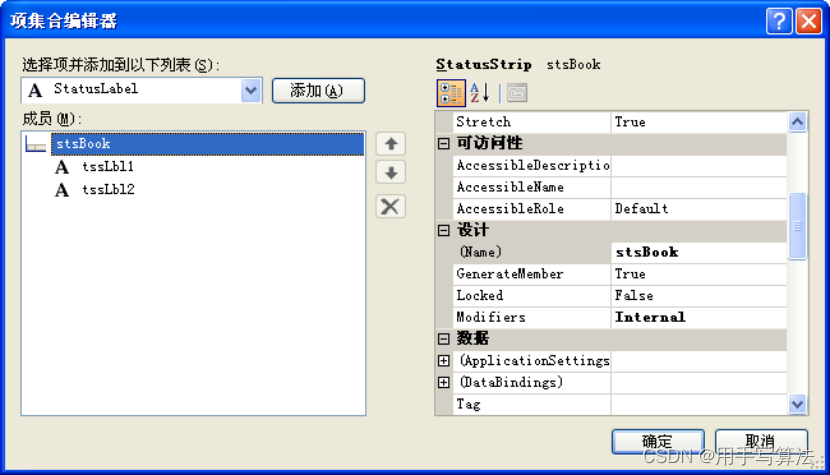
下拉列表中保留默认的选择“StatusLabel”,然后单击【添加】按钮,依次添加2个StatusLabel,并分别命名为“tssLbl1”和“tssLbl2”,再将tssLbl1的Text属性设为“就绪”, tssLbl2的Text属性设为“显示日期、时间”。
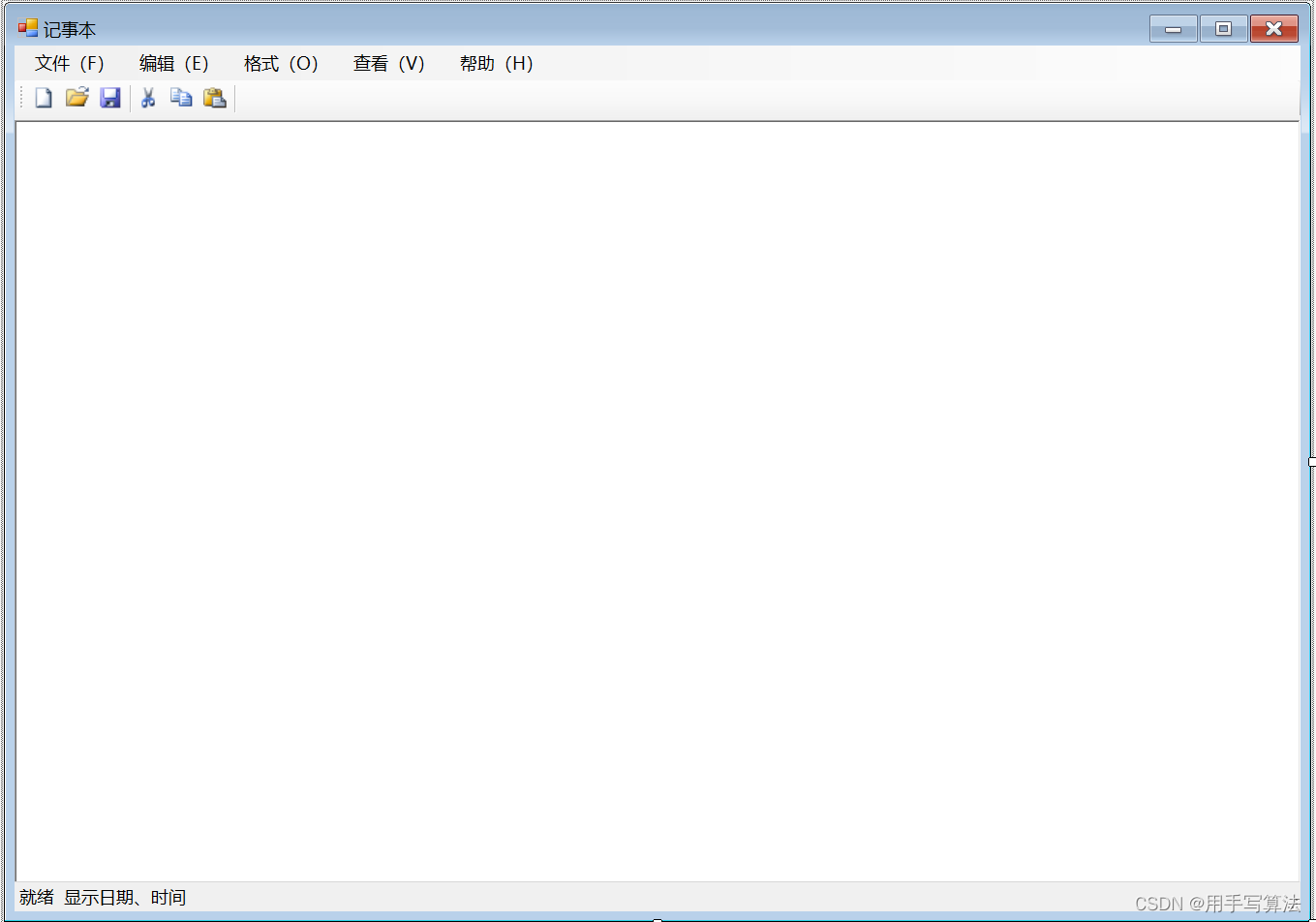
(5)OpenFileDialog(打开对话框)
从工具箱中找到OpenFileDialog直接拖入窗体中 单击属性
当用户单击记事本的【文件】→【打开】菜单项时,使用打开对话框OpenFileDialog打开文件。OpenFileDialog控件的Name属性为“odlgNotepad”,Filter属性设为“RTF文件|.rtf|所有文件|.*”。
(6)SaveFileDialog(保存对话框)
从工具箱中找到SaveFileDialog直接拖入窗体中 单击属性
当用户单击记事本的【文件】→【保存】(或【另存为】)菜单项时,使用保存对话框SaveFileDialog保存文件。SaveFileDialog控件的Name属性为“sdlgNotepad”,FileName属性改为“无标题”,Filter属性设为“RTF文件|*.rtf”。
(7)FontDialog(字体对话框)
从工具箱中找到FontDialog直接拖入窗体中 单击属性
当用户单击记事本的【格式】→【字体】菜单项时,使用字体对话框FontDialog设置文本字体。FontDialog控件的Name属性为“fdlgNotepad”。
(8)Timer(计时器控件)
从工具箱中找到Timer直接拖入窗体中 单击属性
本章介绍的记事本在状态栏中显示了时钟,这就需要使用一个Timer控件来实现。Timer控件的Name属性设为“tmrNotepad”,Enabled(激活的可行的)属性设为“True”,Interval(间隔,间距,幕间时间)属性设为“1000”,表示1秒种触发一次Tick事件,即1秒钟改变一次时钟。
最终设置界面如下图所示到此,用户界面设计完毕,接下来介绍具体的实现过程及源代码的编写。
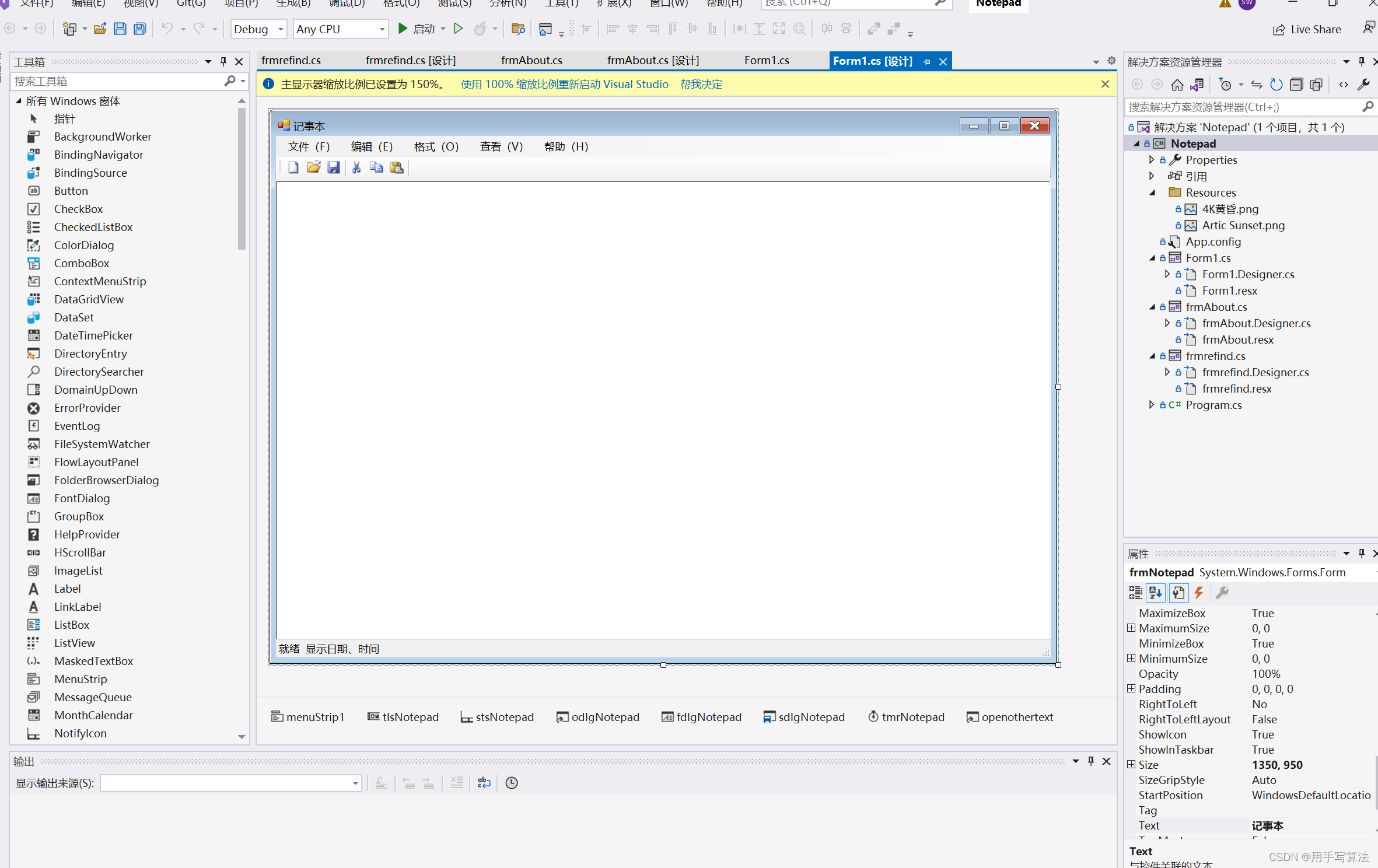
(三) 代码编写
首先在代码的通用段声明以下两个公共变量,他们都是布尔型的,“b”用于判断文件是新建的还是从磁盘打开的,“s”用于判断文件是否被保存。
双击窗体,进入代码区填写以下代码
//*************************************************************************
/* 布尔变量b用于判断文件是新建的还是从磁盘打开的,
true表示文件是从磁盘打开的,false表示文件是新建的,默认值为false*/
bool b = false;
/* 布尔变量s用于判断文件件是否被保存,
true表示文件是已经被保存了,false表示文件未被保存,默认值为true*/
bool s = true;
//*************************************************************************
如图所示:
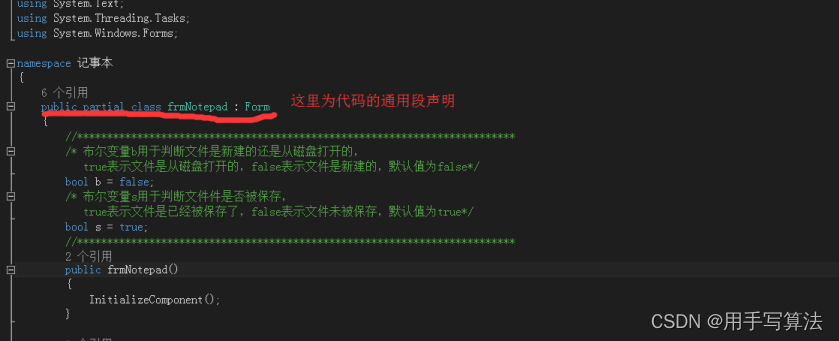
接下来介绍多格式文本框(rtxtNotepad)、菜单(mnusNotepad)、工具栏(tlsNotepad)、计时器(tmrNotepad)对象的程序代码。
1、多格式文本框代码(RichTextBox)
当多格式文本框中的文本发生改变后,应当设置布尔变量“s”的值为false,表示文件未保存,因此编写多格式文本框的TextChanged事件代码如下:
双击RichTextBox,进入代码区填写以下代码:
// 多格式文本框的TextChanged事件代码
private void rtxtNotepad_TextChanged(object sender, EventArgs e)
{
// 文本被修改后,设置s为false,表示文件未保存
s = false;
}
如图所示:
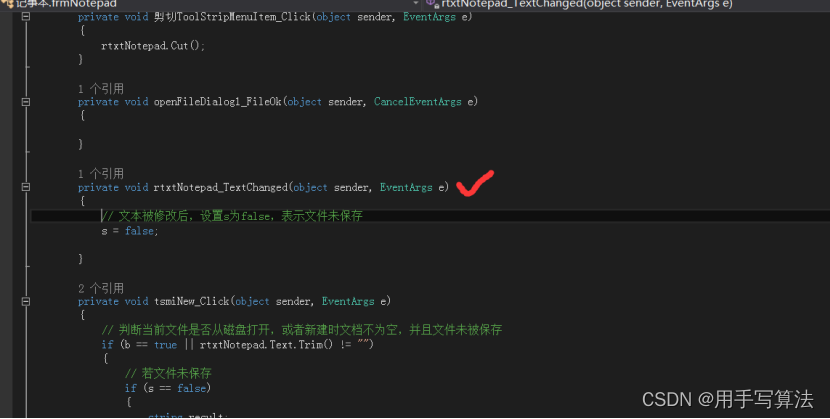
2、 菜单代码
在本文介绍的记事本程序中,几乎所有的功能都是通过菜单来实现的,本小节将介绍各菜单项的单击事件代码,
(1)【文件(F)】菜单
【文件(F)】菜单的功能是完成文件的新建、打开、保存、另存为功能,以及退出记事本程序,下面对各个菜单项的源代码进行详细的说明。
(1) 【新建(N)】菜单项
单击该菜单项时新建一个空白文档,首先应该判断文件是从磁盘打开的还是新建的,若从磁盘打开则将前面定义的变量(b)设为“true”,否则设为“false”。这样做可以根据这个变量对文件进行相应的操作。并且每次保存文件后,都要将前面定义的变量(s)设为“true”,表示文件已经被保存。
单击新建菜单时,如果当前文件是从磁盘打开的,并且已经过修改,则要按OpenFileDialog控件的路径来保存文件。
如果是新建的文件且内容不为空,则需要用SaveFileDialog控件来保存文件,【新建(N)】菜单项的代码如下:
双击“新建“,进入代码区填写以下代码
private void tsmiNew_Click(object sender, EventArgs e)
{
//判断当前文件是否从磁盘打开,或者新建文档时不为空,并且文件为被保存
if(b==true || rtxtNotepad.Text.Trim()!="")
{
if(s==false)
{
string result;
result = MessageBox.Show("文件尚未保存,是否保存?",
"保存文件", MessageBoxButtons.YesNoCancel).ToString();
switch(result)
{
case "Yes":
if(b== true)
{
rtxtNotepad.SaveFile(odlgNotepad.FileName);
}
else if(sdlgNotepad.ShowDialog()==DialogResult.OK)
{
rtxtNotepad.SaveFile(sdlgNotepad.FileName);
}
s = true;
rtxtNotepad.Text = "";
break;
case "No":
b = false;
rtxtNotepad.Text = "";
break;
}
}
}
}
(2)【打开(O)】菜单项
单击该菜单项时,如果是要从磁盘或其他设备打开“*.rtf”文件,同样要作出判断,所不同的是判断后用OpenFileDialog控件打开文件,并且每次保存文件后,都要将前面定义的变量(s)设为“true”,表示文件已经被保存。代码如下:
双击“打开“,进入代码区填写以下代码
private void tsmiOpen_Click(object sender, EventArgs e)
{
if(b==true||rtxtNotepad.Text.Trim()!="")
{
if(s==false)
{
string result;
result=MessageBox.Show("文件尚未保存,是否保存?","保存文件",
MessageBoxButtons.YesNoCancel).ToString();
switch (result)
{
case "Yes":
if (b == true)
{
rtxtNotepad.SaveFile(odlgNotepad.FileName);
}
else if (sdlgNotepad.ShowDialog() == DialogResult.OK)
{
rtxtNotepad.SaveFile(sdlgNotepad.FileName);
}
s = true;
break;
case "No":
b = false;
rtxtNotepad.Text = "";
break;
}
}
}
odlgNotepad.RestoreDirectory = true;
if((odlgNotepad.ShowDialog()==DialogResult.OK)&&odlgNotepad.FileName!="")
{
rtxtNotepad.LoadFile(odlgNotepad.FileName);
b = true;
}
s = true;
}
(3)【保存(S)】菜单项
单击此菜单项保存文本框的内容,需要判断该文件是从磁盘打开还是新建的,如果是从磁盘打开的,则要判断是否有更改,只有有更改时才进行保存操作,否则不作任何处理。如果是新建的文档就调用SaveFileDialog控件保存文件,然后把bool变量b改为“true”,同时把SaveFileDialog控件的文件路径赋给OpenFileDialog控件,这样下次打开文件时,文件路径默认为刚刚保存文件的路径,并且每次保存文件后,都要将前面定义的变量(s)设为“true”,表示文件已经被保存。代码如下:
双击“保存“,进入代码区填写以下代码
private void tsmiSave_Click(object sender, EventArgs e)
{
//保存文件,如果文件从磁盘打开并且修改了其中内容
if(b==true&&rtxtNotepad.Modified==true)
{
rtxtNotepad.SaveFile(odlgNotepad.FileName);
s = true;
}
else if(b==false&&rtxtNotepad.Text.Trim()!=""&&sdlgNotepad.ShowDialog()==DialogResult.OK)
{
rtxtNotepad.SaveFile(sdlgNotepad.FileName);
s = true;
b = true;
odlgNotepad.FileName=sdlgNotepad.FileName;
}
}
(4)【另存为(A)】菜单项
将文件另存为后,要将前面定义的变量(s)设为“true”,表示文件已经被保存。本菜单项的代码如下:
双击“另存为“,进入代码区填写以下代码
private void tsmiSaveAs_Click(object sender, EventArgs e)
{
if(sdlgNotepad.ShowDialog()==DialogResult.OK)
{
rtxtNotepad.SaveFile(sdlgNotepad.FileName);
s = true;
}
}
(5)【退出(X)】菜单项
本菜单项的功能是退出记事本程序,代码如下:
双击“退出” 填入以下代码
private void tsmiClose_Click(object sender, EventArgs e)
{
Application.Exit();
}
3、【编辑(E)】菜单
【编辑(E)】菜单用于完成撤销(撤销最近一次对文本框的编辑操作)、复制(复制选中的文本内容)、剪切(剪切选中的文本内容)、粘贴(粘贴剪贴板中的内容)、全选(选中多格式文本框中所有的内容)以及将当前日期追加至文本文件的功能。【编辑(E)】菜单各菜单项的单击事件代码如下:
private void tsmiUndo_Click(object sender, EventArgs e)
{
rtxtNotepad.Undo();
//撤销
}
private void tsmiCopy_Click(object sender, EventArgs e)
{
rtxtNotepad.Copy();
//复制
}
private void tsmiCut_Click(object sender, EventArgs e)
{
rtxtNotepad.Cut();
//剪切
}
private void tsmiPaste_Click(object sender, EventArgs e)
{
rtxtNotepad.Paste();
//粘贴
}
private void tsmiSelectAll_Click(object sender, EventArgs e)
{
rtxtNotepad.SelectAll();
//全选
}
private void tsmiDate_Click(object sender, EventArgs e)
{
rtxtNotepad.AppendText(System.DateTime.Now.ToString());
//日期
}
4、【格式(O)】菜单
【格式(O)】菜单用于设置打开或新建的文本内容是否自动换行,以及设置字体的格式功能。
(1)【自动换行(W)】菜单项
此菜单项的Checked属性默认为“True”,文本内容按照文本框的宽度自动换行,否则只按段落标记换行,【自动换行(W)】菜单项的代码如下:
private void tsmiAuto_Click(object sender, EventArgs e)
{
if(tsmiAuto.Checked=false)
{
tsmiAuto.Checked=true;
rtxtNotepad.WordWrap = false;
}
else
{
tsmiAuto.Checked=false;
rtxtNotepad.WordWrap = false;
}
}
(2)【字体(F)】菜单项
单击此菜单项时,弹出字体对话框以调整选择内容的字体、颜色等属性。因此需要使用前面添加的FontDialog控件来实现。【字体(F)】菜单项的单击事件代码如下:
private void tsmiFont_Click(object sender, EventArgs e)
{
fdlgNotepad.ShowColor = true;
if(fdlgNotepad.ShowDialog()== DialogResult.OK)
{
rtxtNotepad.SelectionColor=fdlgNotepad.Color;
rtxtNotepad.SelectionFont=fdlgNotepad.Font;
}
}
5、【查看(V)】菜单
【查看(V)】菜单用于设置记事本上是否显示工具栏和状态栏,这两个菜单项默认情况下是被选中的,可以通过单击相应的菜单项设置不同的显示效果。
(1)【工具栏(T)】菜单项
该菜单项用于控制工具栏的显示和隐藏,默认状态下显示工具栏,当隐藏时应当修改多格式文本框的位置和高度。代码如下:
private void tsmiToolStrip_Click(object sender, EventArgs e)
{
Point point;
if(tsmiToolStrip.Checked==true)
{
point = new Point(0, 24);
tsmiToolStrip.Checked = false;
tlsNotepad.Visible = false;
rtxtNotepad.Location = point;
rtxtNotepad.Height += tlsNotepad.Height;
}
else
{
point = new Point(0, 49);
tsmiToolStrip.Checked = true;
tlsNotepad.Visible = true;
rtxtNotepad.Location = point;
rtxtNotepad.Height += tlsNotepad.Height;
}
}
(2)【状态栏(S)】菜单项(不是必须的)
private void tsmiStatusStrip_Click(object sender, EventArgs e)
{
if(tsmiStatusStrip.Checked==true)
{
tsmiStatusStrip.Checked = false;
stsNotepad.Visible = false;
rtxtNotepad.Height += stsNotepad.Height;
}
else
{
tsmiStatusStrip.Checked = true;
stsNotepad.Visible = true;
rtxtNotepad.Height -= stsNotepad.Height;
}
}
6、【帮助(H)】菜单
本菜单只有一个菜单项【关于记事本(A)】,该菜单项调用一个窗体(frmAbout)显示本程序的一些相关信息。并用LinkLabel控件设置链接,通过它可以方便地给作者发送E-Mail。
设计好frmAbout窗体后,为了显示该窗体,需要编写【关于记事本(A)】菜单项的单击事件代码如下:
private void tsmiAbout_Click(object sender, EventArgs e)
{
frmAbout ob_frmabout = new frmAbout();
ob_frmabout.Show();
}
具体实现关于记事本
接下来单击Visual C# 的【项目】→【添加Windows窗体】菜单项,添加一个名为“frmAbout”的窗体,如图所示。
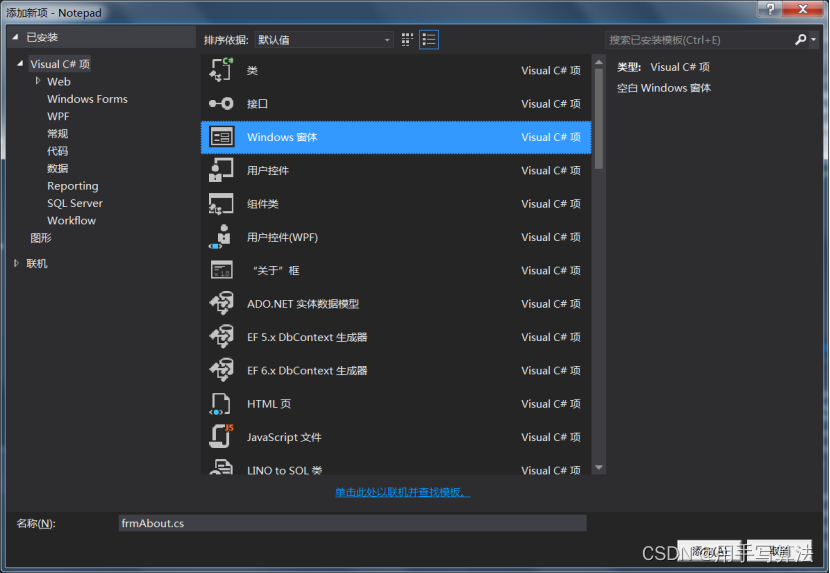
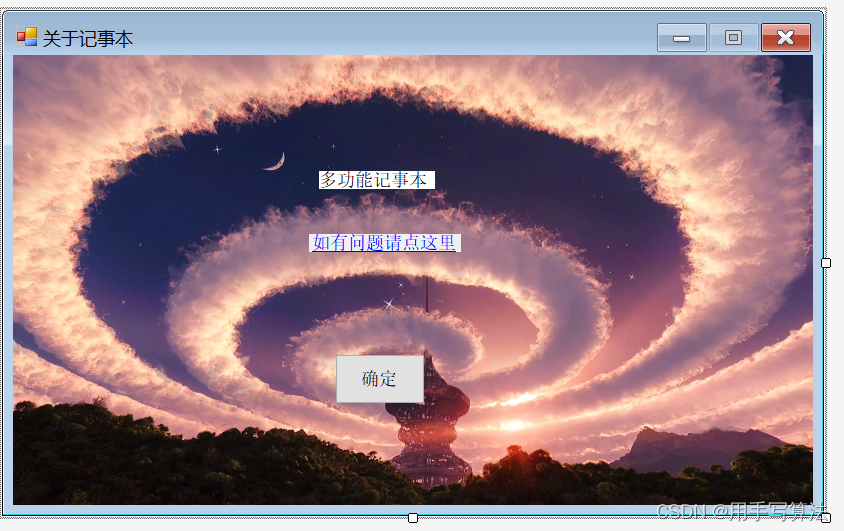
想要更换背景点击这里:
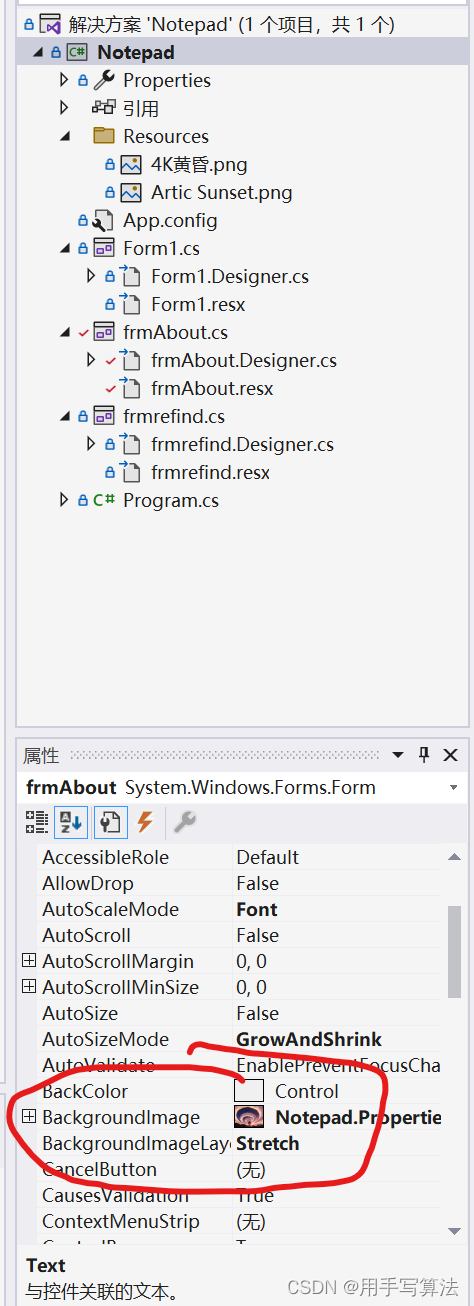
【关于记事本】窗体和窗体上各控件的属性设置如表3.1所示。
窗体和各控件的属性
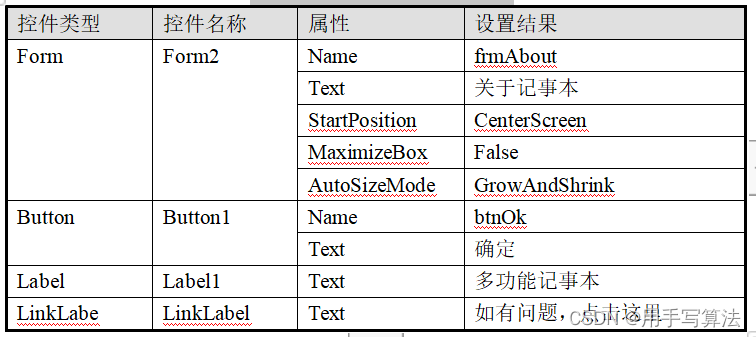
编写代码
本部分的代码很简单,单击【确定】按钮关闭本窗体。并且利用LinkLabel控件
public frmAbout()
{
InitializeComponent();
}
private void btnOk_Click(object sender, EventArgs e)
{
this.Close();//关闭
}
private void linkLabel1_LinkClicked(object sender, LinkLabelLinkClickedEventArgs e)
{
System.Diagnostics.Process.Start("https://www.bilibili.com/video/BV1GJ411x7h7/?spm_id_from=333.337.search-card.all.click&vd_source=0f124ea53c18c88d2366f38756f1a770");
}//帮助网页,这个可以随意设置,只要可以帮助解决问题
7、工具栏代码
工具栏提供了一些快捷按钮,用来方便用户的操作,用户按下按钮时相当于选择了某个菜单项,用switch语句实现如下,双击工具栏的空白部位,编写工具栏的ItemClicked事件代码如下:
private void tlsNotepad_ItemClicked(object sender, ToolStripItemClickedEventArgs e)
{
int n;
n=tlsNotepad.Items.IndexOf(e.ClickedItem);
switch(n)
{
case 0:
新建NToolStripButton.Enabled = true;
tsmiNew_Click(sender, e);
break;
case 1:
打开OToolStripButton.Enabled = true;
tsmiOpen_Click(sender, e);
break;
case 2:
保存SToolStripButton.Enabled = true;
tsmiSave_Click(sender, e);
break;
case 4:
剪切UToolStripButton.Enabled = true;
rtxtNotepad.Cut();
break;
case 5:
粘贴PToolStripButton.Enabled = true;
rtxtNotepad.Copy();
break;
case 7:
tsmiAbout_Click(sender,e); break;
}
}
8、计时器代码
要在状态栏的tssLbl2中显示当前时间,需要编写计时器控件的Tick事件(每秒钟触发一次)代码如下:
private void tmrNotepad_Tick(object sender, EventArgs e)
{
tssLbl2.Text = System.DateTime.Now.ToString();
}
至此基本操作已基本实现,接下来介绍一些我认为比较有用的功能与自己的源代码
三、添加一些有用的功能
1、新建一个窗口
在使用记事本进行工作的时候难免需要新建一个窗口这个时候我们不需要再重新打开一个窗口,我们只需要直接点击即可创建。
效果如下:
点击新建窗体

就会得到两个一模一样的界面
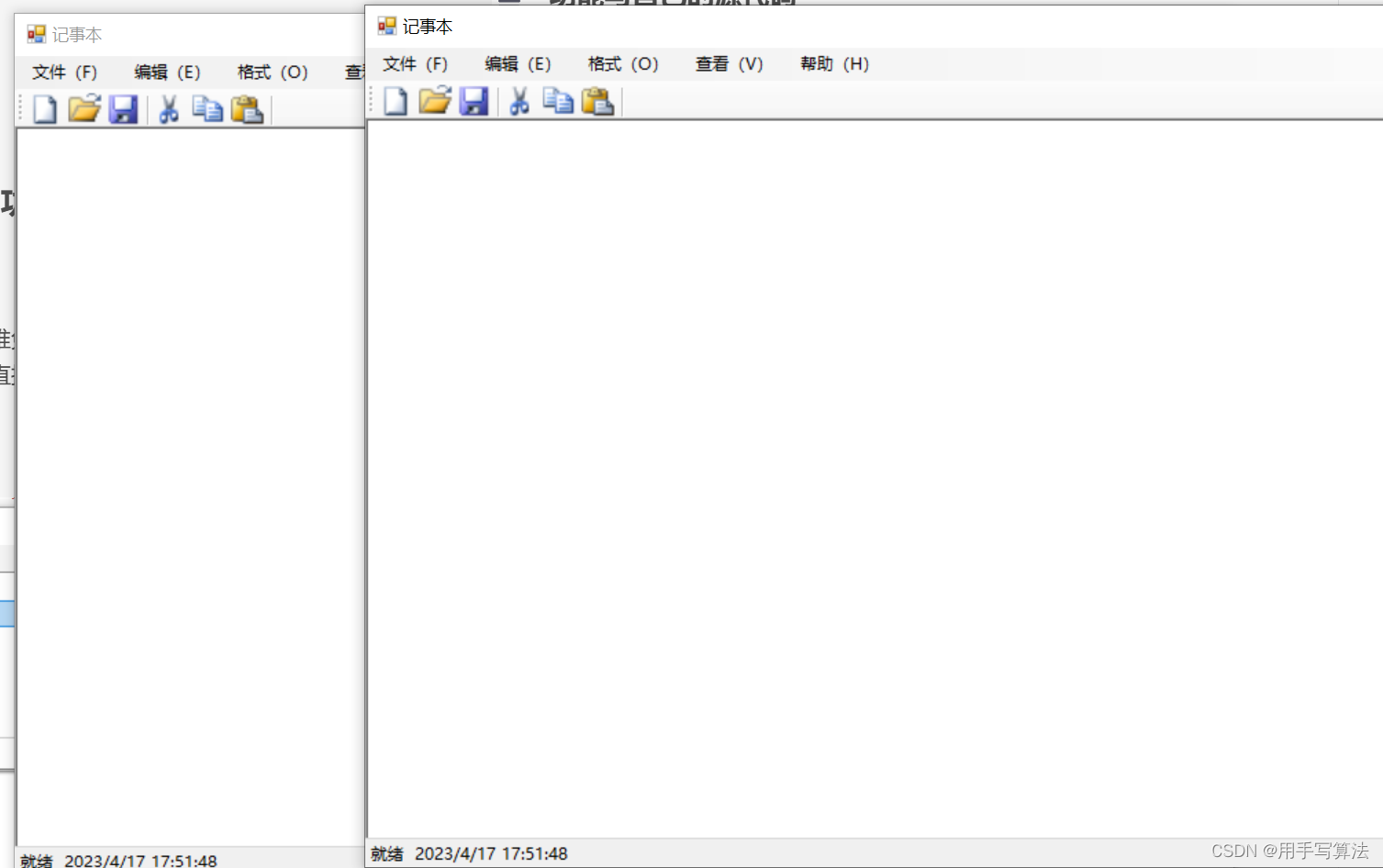
我们需要在菜单添加(如下图):
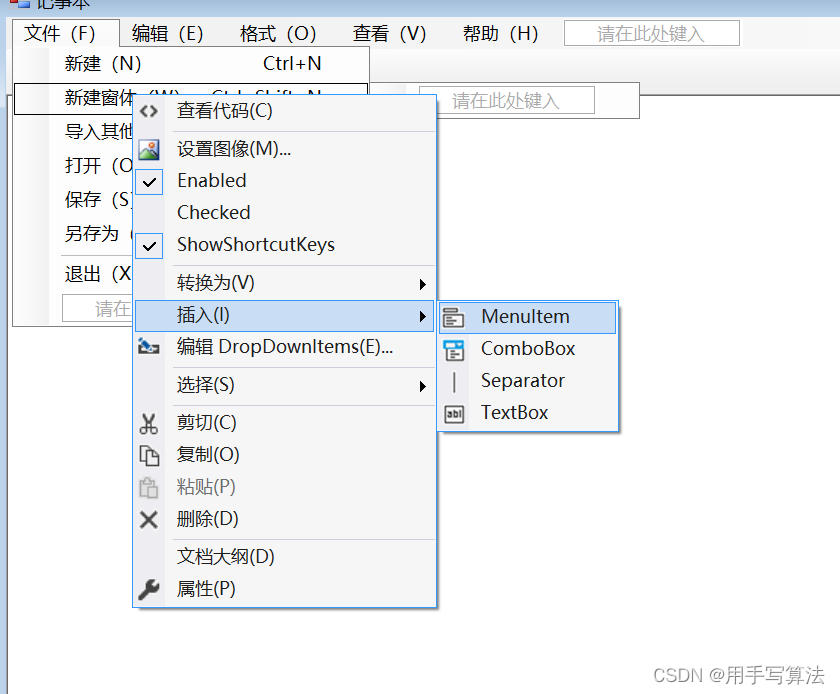
(name)属性设置为:tsminewopen
text设置为:新建窗体(W)
快捷键根据自己设置
这个代码也很简单只需要新创建一个窗口即可,代码如下:
private void tsminewopen_Click(object sender, EventArgs e)
{
frmNotepad fm=new frmNotepad();
fm.Show();
}//新建窗口
2、导入其他txt文件
我认为有的时候我们会需要导入其他txt文件,有了这个快捷方式我们就没有必要复制粘贴直接导入即可(不过这个功能仔细想一想也是可有可无)
同上一个的方法我们在文件在添加一个:
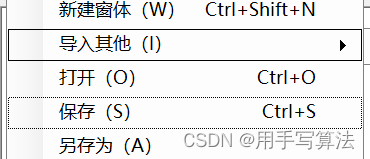
(name)属性设置为:tsmiinother
text设置为:导入其他(I)
快捷键根据自己设置
双击添加代码,代码如下:
private void tsmiinother_Click(object sender, EventArgs e)
{
openothertext.Filter =
"文本文件(*.txt)|*.txt|所有文件(*.*)|*.*";
if (openothertext.ShowDialog() == DialogResult.OK)
{
string fName = openothertext.FileName;
rtxtNotepad.LoadFile(fName, RichTextBoxStreamType.PlainText);
}
}//导入其他文本文件内容
效果如图:
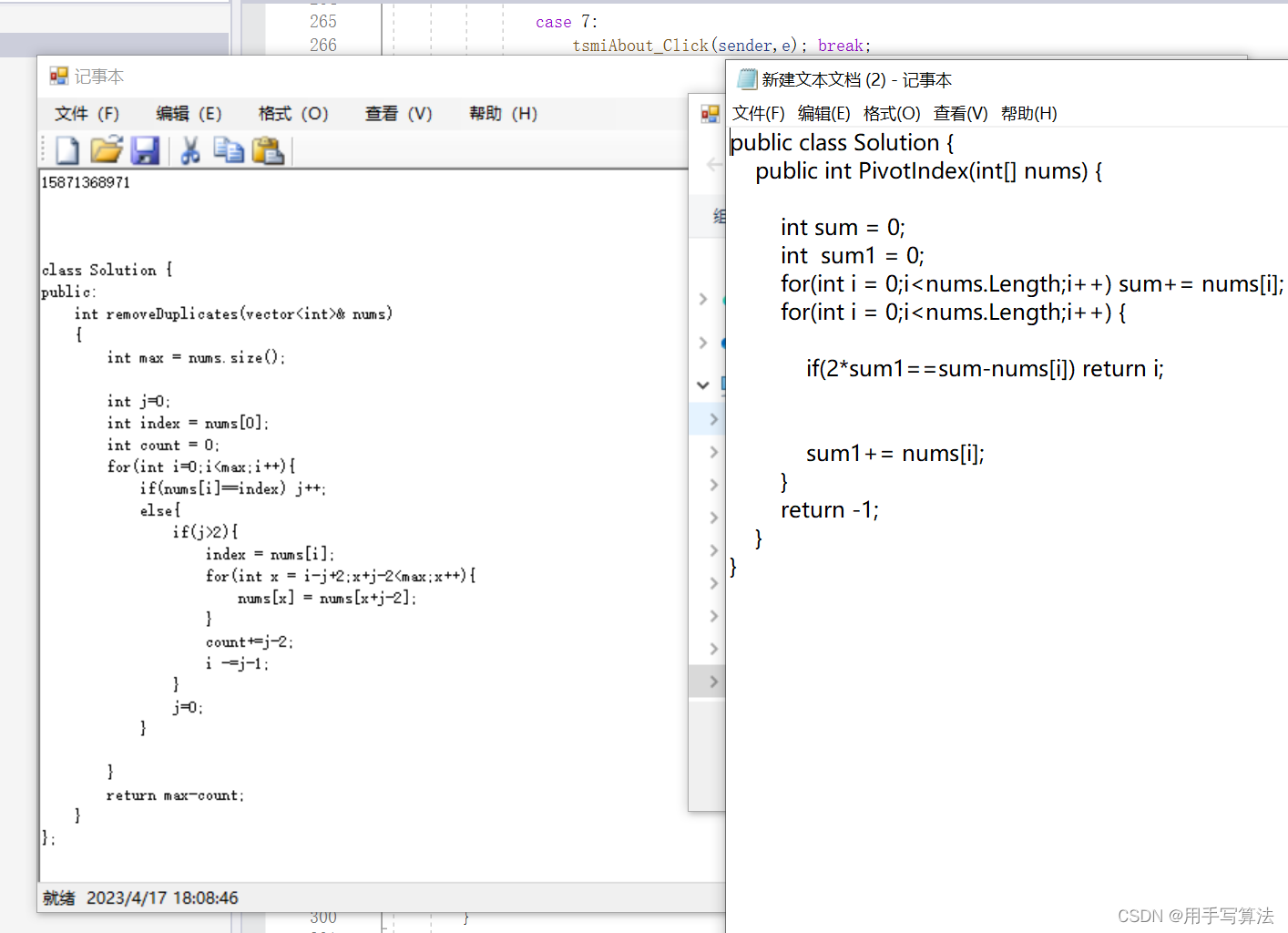
这个只是大概框架,具体导入的时候会有很多问题,有些会直接乱码输入,这些问题还没有解决,之后有机会会尽量解决。
3、清空
实现这个功能初衷是,在刚实现导入txt文件的时候发现这个内容不想要了,结果还得全部选中删除,所以就想了这么一个功能可以一键清空所有内容。
在编辑添加清空,和之前的操作一样
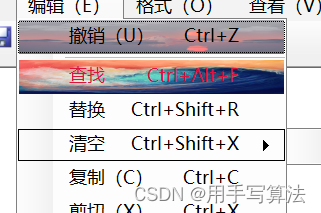
(name)属性设置为:tmsiclear
text设置为:清空
快捷键根据自己设置
双击添加代码
这个代码也是很简短,一句话就可以搞定,代码如下:
private void tmsiclear_Click(object sender, EventArgs e)
{
rtxtNotepad.Text = "";
}//清空所有内容
4、查找和替换
这个功能也是Windows里记事本里自带的功能,之前没有给出,在这里添加以下,这个功能比较复杂,整体是借鉴了以为博主的代码,但是博主的代码有些不完善,有些具体功能无法完美实现,在此我也做了一些修改,之后我会在啊在代码处指出哪里是修改过的代码。
可能遇到的问题放在这小节末尾
同样的我们添加替换和查找:
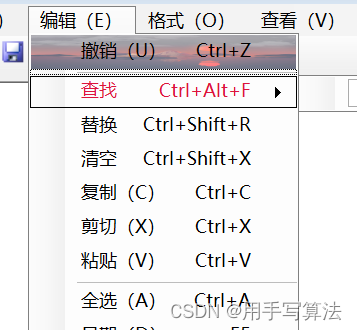
查找:(name):tmsifind;text:查找;快捷键自己设置
替换:(name):tmsireplace;text:替换;快捷键自己设置
新建窗体:
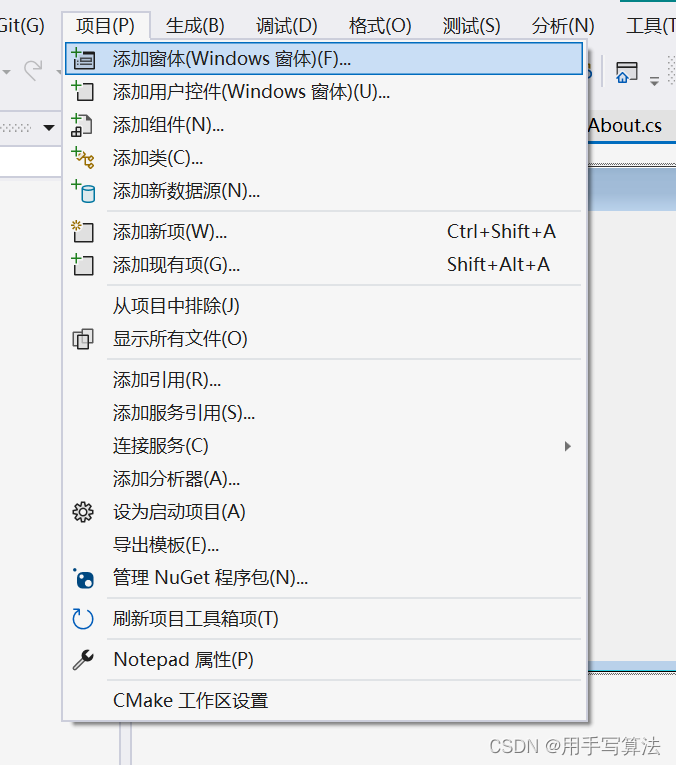
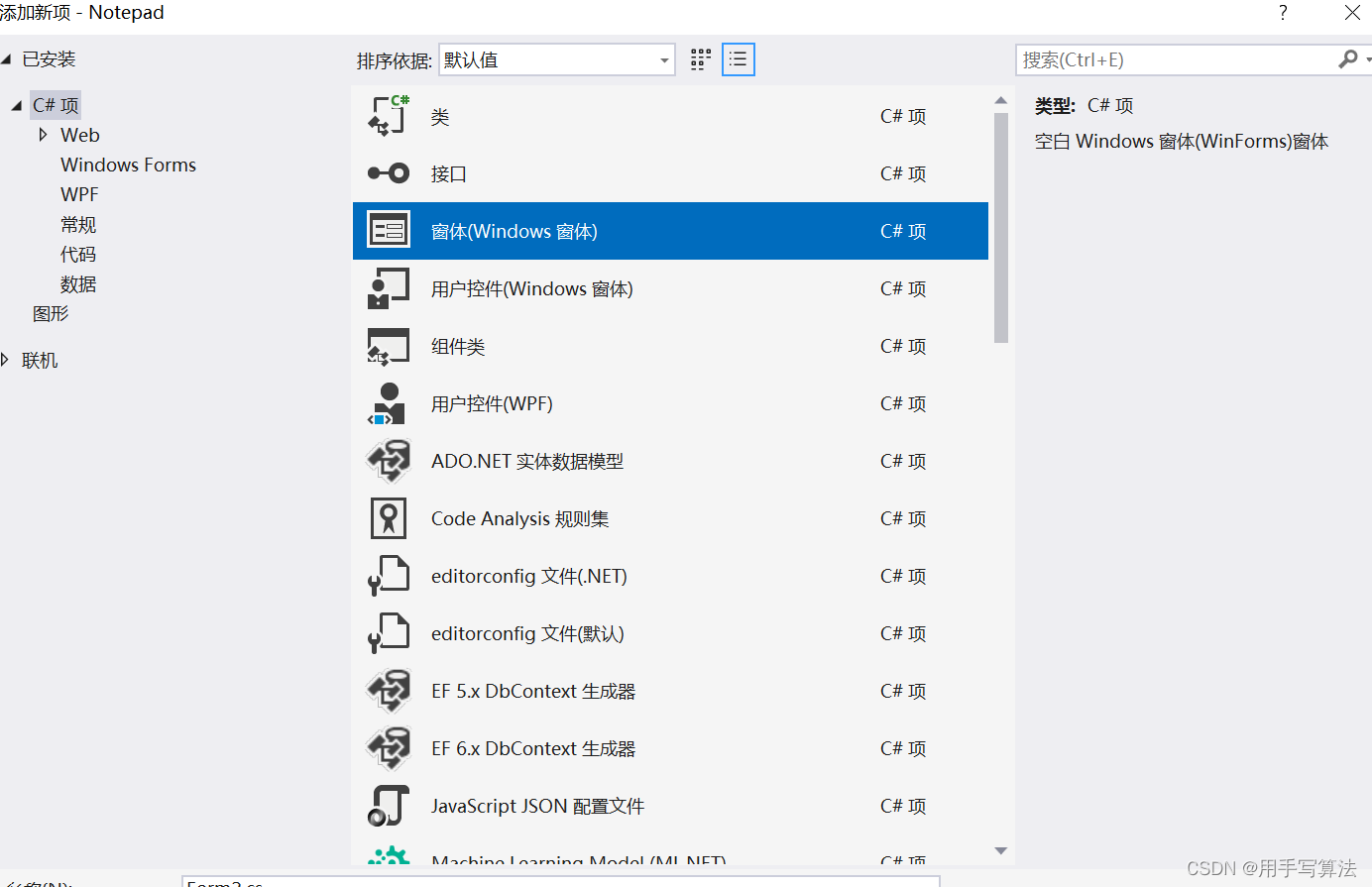
将这个窗体的名字命名为:frmrefind
(1)设计窗口
这个替换查找我们需要另一个窗口来实现,界面设置如图:
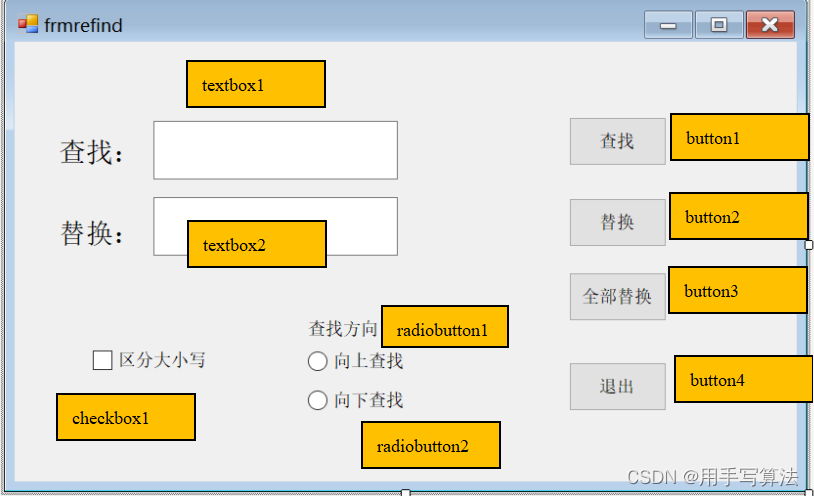
控件的已在图中标出,名称按图上的即可
(2)代码编写
点击frmrefind窗体
添加如下代码:
frmNotepad mainfrom1;
public frmrefind(frmNotepad form1)
{
InitializeComponent();
mainfrom1 = form1;
}
private void frmrefind_Load(object sender, EventArgs e)
{
radioButton2.Checked = true;
}
接下来是我们需要自己实现的一些函数直接给出:
int start = 0, sun = 0, count = 0;
private void ReplaceAll(RichTextBox rbox, string str1)
{
rbox.Text = str1;
}
private void replace(string str0, string str1)
{
RichTextBox rbox = mainfrom1.rtxtNotepad;
rbox.SelectionLength = str0.Length;
rbox.SelectedText = str1;
}
private void FindUp(RichTextBox rbox, string str)
{
int rbox1 = rbox.SelectionStart;
int index = rbox.Find(str, 0, rbox1, RichTextBoxFinds.Reverse);
if (index > -1)
{
rbox.SelectionStart = index;
rbox.SelectionLength = str.Length;
sun++;
rbox.Focus();
}
else if (index < 0)
{
seeks(str);
sun = 0;
// rbox.SelectionStart = rbox.Text.Length;
}
}
private void FindDown(RichTextBox rbox, string str)
{
int rbox1 = rbox.Text.Length;
if (start < rbox1)
{
start = rbox.Find(str, start, RichTextBoxFinds.None);
int los = rbox.SelectionStart + str.Length;
if ((start < 0) || (start > rbox1))
{
if (count == 0)
{
this.seeks(str);
start = los;
sun = 0;
}
else
{
this.seeks(str);
start = los;
sun = 0;
}
}
else if (start == rbox1 || start < 0)
{
this.seeks(str);
start = los;
sun = 0;
}
else
{
sun++;
start = los;
rbox.Focus();
}
}
else if (start == rbox1 || start < 0)
{
int los = rbox.SelectionStart + str.Length;
this.seeks(str);
start = los;
sun = 0;
}
else
{
int los = rbox.SelectionStart + str.Length;
this.seeks(str);
start = los;
sun = 0;
}
}
private void FindDownM(RichTextBox rbox, string str)
{
int rbox1 = rbox.Text.Length;
if (start < rbox1)
{
start = rbox.Find(str, start, RichTextBoxFinds.MatchCase);
int los = rbox.SelectionStart + str.Length;
if ((start < 0) || (start > rbox1))
{
if (count == 0)
{
this.seeks(str);
start = los;
sun = 0;
}
else
{
this.seeks(str);
start = los;
sun = 0;
}
}
else if (start == rbox1 || start < 0)
{
this.seeks(str);
start = los;
sun = 0;
}
else
{
sun++;
start = los;
rbox.Focus();
}
}
else if (start == rbox1 || start < 0)
{
int los = rbox.SelectionStart + str.Length;
this.seeks(str);
start = los;
sun = 0;
}
else
{
int los = rbox.SelectionStart + str.Length;
this.seeks(str);
start = los;
sun = 0;
}
}
//查找完毕后的弹窗
private void seeks(string str)
{
if (sun != 0)
{
MessageBox.Show(string.Format("查找完毕,共[{0}]个\"{1}\"!", sun, str), "查找—温馨提示");
}
else
{
MessageBox.Show(String.Format("\"{0}\"!", str), "查找—温馨提示");
}
}
双击button1(查找),添加代码如下:
private void button1_Click(object sender, EventArgs e)
{
RichTextBox rbox = mainfrom1.rtxtNotepad;
string str = this.textBox1.Text;
if (this.checkBox1.Checked)//是否开启区分大小写功能
{
this.FindDownM(rbox, str);//向下查找
}
else
{
if (this.radioButton2.Checked)
{
this.FindDown(rbox, str);
}
else
{
this.FindUp(rbox, str);//向上查找
}
}
}
双击button2(替换),添加代码如下:
private void button2_Click(object sender, EventArgs e)
{
RichTextBox rbox = mainfrom1.rtxtNotepad;
string str0 = this.textBox1.Text, str1 = this.textBox2.Text;
if (this.checkBox1.Checked)//是否开启区分大小写功能
{
this.FindDownM(rbox, str0);//向下查找
}
else
{
if (this.radioButton2.Checked)
{
this.FindDown(rbox, str0);
}
else
{
this.FindUp(rbox, str0);//向上查找
}
}
this.replace(str0, str1);
}
双击button3(全部替换),添加代码如下:
private void button3_Click(object sender, EventArgs e)
{
RichTextBox rbox = mainfrom1.rtxtNotepad;
string str1 = this.textBox2.Text;
this.ReplaceAll(rbox, str1);
}
双击button4(退出),添加代码如下:
private void button4_Click(object sender, EventArgs e)
{
this.Close();
}
** 双击textbox1,添加代码如下:**
private void textBox1_TextChanged(object sender, EventArgs e)
{
this.button1.Enabled = true;
}
问题:代码中的button1和2和3需要使用rtxNotepad,但是这个是由访问权限的,使用的时候会报错。所以我们进行修改:
打开主窗口的desinger
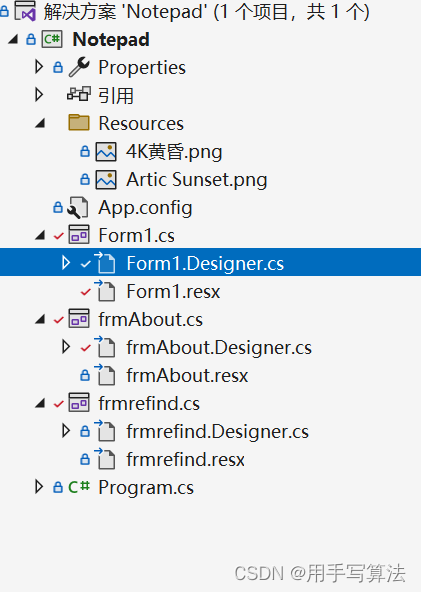
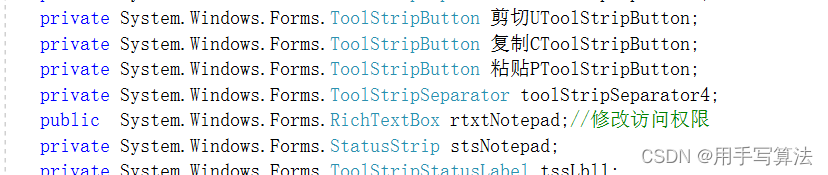
这个解决办法比较拙劣具体还是看原博主的实现,可能会有所帮助。
四、总结
总的来说,这次的记事本基本的功能就实现的七七八八了,后面的新增功能还是可以有更多的,但是因为我使用这类产品比较少想不到还可以添加什么功能,这一方面让我明白了:所有的软件都是基于人们的需求产生的。当然加不上功能还有一方面自身学识浅薄,以后假如有机会可能会完善一下这个记事本。
这次的Windows作业也让我初步体会到了一个小小的项目的编写,我也由此想到了一个项目必须有明确的需求,有着合适的框架,有很好的想法,有具体的思路。然后我们可以在这个项目上不断完善,不断提供优质的功能。一个优秀的软件一定不是可以一夜就达到很高的完成度的。
通过这次作业的学习,确实让我收获颇丰,了解了各个控件的使用,了解了小项目的开发,着实为之后的学习有所帮助。
五、链接
仓库链接:https://gitee.com/haonote/windows
查找替换代码思路的参考博主:https://blog.csdn.net/weixin_40695088/article/details/89919013?spm=1001.2014.3001.5502




















 362
362











 被折叠的 条评论
为什么被折叠?
被折叠的 条评论
为什么被折叠?








